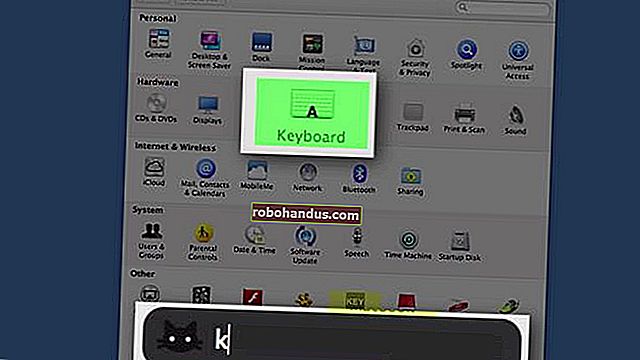كيفية تسجيل مكالمة هاتفية على جهاز iPhone الخاص بك

Apple صارمة للغاية عندما يتعلق الأمر بما يُسمح للتطبيقات بالقيام به على نظامها الأساسي ، كما أنها ترسم خطًا صارمًا عند تسجيل المكالمات. ولكن مع القليل من القرصنة ، يمكنك تسجيل مكالمة هاتفية من جهاز iPhone الخاص بك. إليك الطريقة.
أولاً ، تعرف على القوانين المحلية
قبل أن ندرس كيفية القيام بذلك ، من المهم أن نفهم ما إذا كان تسجيل مكالمة هاتفية قانونيًا. الإصدار القصير للغاية هو إذا كنت مشاركًا نشطًا في المكالمة ، فلديك فرصة جيدة لكونها قانونية. إذا لم تكن كذلك ، فمن شبه المؤكد أنه غير قانوني. النسخة الأطول قليلاً هي أن قوانين الولاية والقوانين الفيدرالية المختلفة تغطي الموضوع. لمزيد من تعكير المياه ، تختلف هذه القوانين أيضًا حسب الدولة توجد قائمة شاملة إلى حد ما على ويكيبيديا ، ولكن كما هو الحال مع كل شيء في ويكيبيديا ، ابحث عن مصدر ثانٍ لقوانينك المحلية. Rev ، وهي شركة سنتحدث عنها أدناه ، لديها أيضًا منشور مدونة ممتاز حول هذا الموضوع.
إنه يتلخص في نوعين من الموافقة: طرف واحد وطرفان (وهو تسمية خاطئة قليلاً). تعني موافقة الطرف الواحد أنه يمكنك تسجيل مكالمة ما دمت في تلك المكالمة. تتطلب معظم الولايات الأمريكية والقانون الفيدرالي ومعظم الدول الأخرى موافقة الحزب الواحد. تعني الموافقة من طرفين أنه يجب على كل شخص في المكالمة الموافقة على التسجيل ، سواء كان شخصان أو ثلاثة أشخاص أو أكثر. هناك العديد من الولايات الأمريكية وبعض الدول التي تتطلب موافقة من طرفين. مرة أخرى - ابحث عن القوانين المحلية الخاصة بك.
تتنوع عقوبة عدم الامتثال للقانون ، من الدعاوى المدنية إلى الجنائية. عندما تكون في شك ، اذكر بوضوح في بداية المكالمة أنه يتم تسجيلها واطلب من الجميع التأكيد على أن هذا أمر جيد.
والآن بعد أن أصبحنا قانونيين ، دعنا نصل إليها. هناك طريقتان يمكنك استخدامهما لتسجيل مكالمة هاتفية على iPhone: الأجهزة أو البرامج. سنحدد الخيارات لكل أدناه من الأبسط إلى الأكثر تعقيدًا.
أبسط خيار: مكبر صوت ومسجل صوت
يمكن أن يكون تسجيل مكالمات الأجهزة بسيطًا مثل إجراء مكالمة على مكبر الصوت وضبط مسجل رقمي بجوار هاتفك. تعد سلسلة Sony Voice Recorder ICD-PX خيارًا عالي التصنيف على Amazon مقابل 60 دولارًا. يحتوي على قابس bbUSB مدمج ، وتوسيع MicroSD ، ويتضمن ميكروفون lavaliere في حالة رغبتك في تسجيل شخص ما وجهًا لوجه.
لكن هذه الطريقة تعمل مع أي مسجل صوت. ما عليك سوى تسليحها للتسجيل ووضع هاتفك على مكبر الصوت والتسجيل بعيدًا. إذا لم تكن تخطط أبدًا لبث التسجيل وكان مخصصًا للملاحظات الشخصية فقط ، فمن المحتمل أن يكون هذا الخيار مناسبًا لك. إذا كنت بحاجة إلى جودة أعلى ، فإن الأمور تصبح أكثر تعقيدًا بعض الشيء.
خيار البرنامج: تسجيل مكالمة باستخدام Rev Call Recorder
لا تسمح Apple للتطبيقات بتسجيل مكالمة هاتفية على جهازك. ومع ذلك ، هناك بعض التطبيقات التي يمكنك الحصول عليها والتي ستمكنك من التسجيل عبر محادثة ثلاثية. يتم توجيه المكالمة عبر خوادم الشركة حيث يتم تسجيلها. إنه حل بسيط ماكر إذا كنت بحاجة إلى شيء أكثر دقة من مكالمة هاتفية مسجلة على مسجل صوت ولكن لا ترغب في الاستثمار في أجهزة تسجيل متخصصة.
Rev Call Recorder هي خدمة تسجيل مكالمات عالية التصنيف (4.4 نجمة وما يقرب من 2000 مراجعة في وقت كتابة هذا التقرير). إنه مجاني أيضًا ، ولكن يمكنك الدفع مقابل الخدمة الاختيارية للحصول على تسجيل مكتوب.
قبل أن ندخل في العملية ، دعونا نتحدث عن الشركة - لقد تواصلنا مع Rev للحديث عن الخصوصية والأمان. يتم الاحتفاظ بتسجيلات المكالمات إلى أجل غير مسمى حتى تقوم بحذفها. يتم تخزينها بشكل مشفر على خوادم Rev ، ولم يتعرضوا لخرق البيانات (#KnockOnWood). عند البحث في سياسة الخصوصية الخاصة بهم قليلاً ، نرى أن معظم استخدام الشركة لتسجيلاتك يتمحور حول خدمة النسخ الخاصة بهم.
هناك أحكام أخرى حول الامتثال للقوانين ، ونقل الأعمال التجارية ، وما شابه ذلك. من الناحية الفنية ، نظرًا لأن نسخ المكالمات تتم مراجعتها من قبل المترجمين المستقلين ، فإنهم يعتبرون "أطرافًا ثالثة" ، ولكن هذا هو نطاق ذلك. باختصار ، يمكنك الوثوق في Rev مع تسجيلاتك بقدر ما تثق به أي خدمة أخرى مع بياناتك. إذا كان هذا يجعلك غير مرتاح ، فإن خيارات الأجهزة أعلاه وأدناه هي خيار أفضل لك.
كيفية تسجيل مكالمة صادرة مع Rev
لتسجيل مكالمة صادرة ، قم بتشغيل تطبيق Rev قبل أن تبدأ المكالمة. انقر فوق بدء مكالمة مسجلة> مكالمة صادرة.
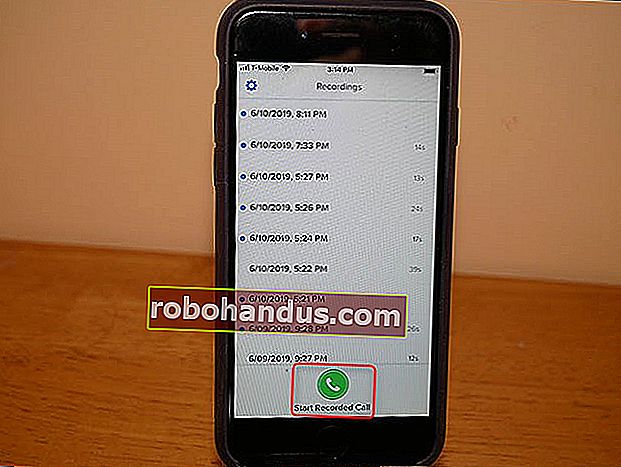
اكتب رقم الهاتف الذي تريد الاتصال به (أو حدده من جهات الاتصال الخاصة بك). انقر على "بدء الاتصال".
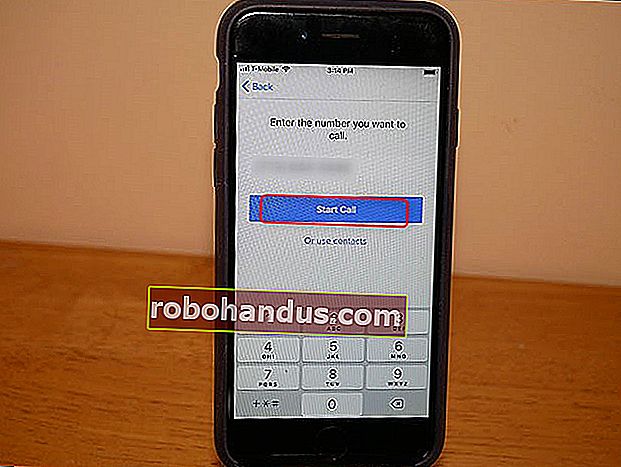
في المرة الأولى التي تقوم فيها بذلك ، يظهر لك برنامج تعليمي موجز يرشدك خلال عملية تسجيل مكالمة صادرة. اضغط على زر السهم في الزاوية اليمنى السفلية لاستعراض البرنامج التعليمي ، ثم انقر فوق الزر "حسنًا! زر "ابدأ".



انقر على "اتصال" للاتصال برقم هاتف التسجيل الخاص بـ Rev. بعد أن تبدأ هذه المكالمة ، يطالبك التطبيق بالاتصال برقم هاتف المستلم.
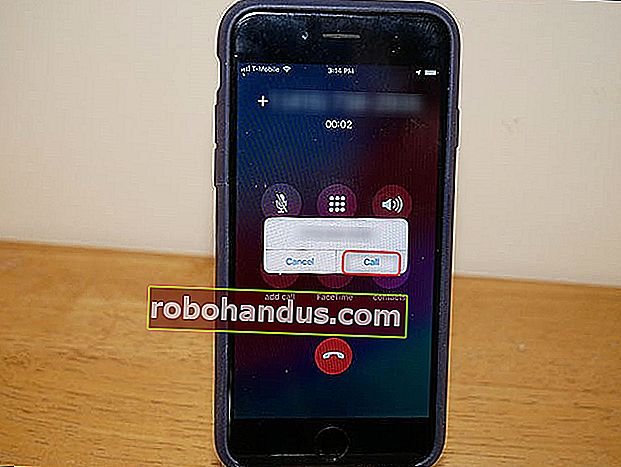
عند اتصال كلتا المكالمتين ، انقر على "دمج المكالمات".

يتم إرسال تذكير إليك عبر رسالة نصية تخبرك بدمج المكالمات أيضًا. من تلك النقطة فصاعدًا ، يتم تسجيل المكالمة وتخزينها على خوادم Rev.
كيفية تسجيل مكالمة واردة
تسجيل مكالمة واردة أسهل قليلاً. أولاً ، اقبل المكالمة كالمعتاد ، ثم اضغط على زر الصفحة الرئيسية في هاتفك للعودة إلى الشاشة الرئيسية.

افتح تطبيق Rev Call Recorder.

انقر فوق بدء مكالمة مسجلة> مكالمة واردة.
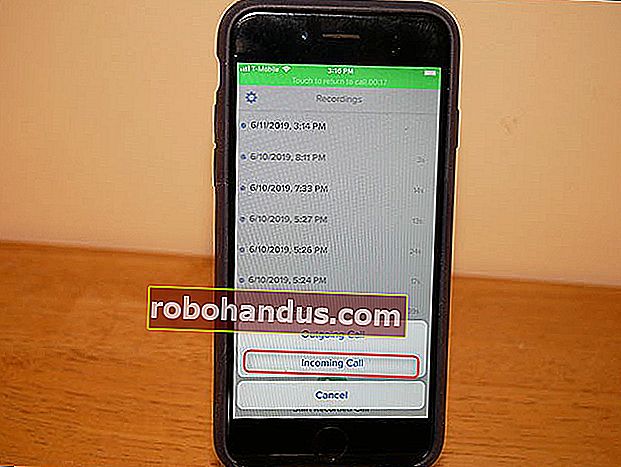
اضغط على "اتصال" للاتصال بخط تسجيل Rev.
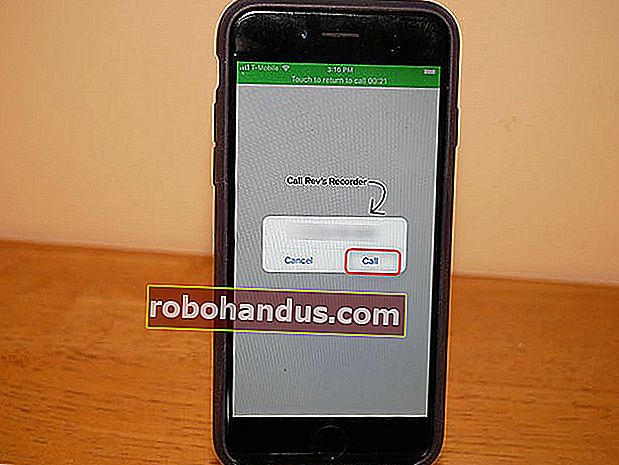
بمجرد الاتصال ، انقر على "دمج المكالمات".

هناك الكثير من التنصت وتعدد المهام هنا ، لكنها ليست مرهقة للغاية بشكل عام. هناك خيارات برامج أخرى ، مثل Google Voice. ومع ذلك ، فإن Google Voice يسمح لك فقط بتسجيل المكالمات الواردة. أيضًا ، تحتوي خيارات البرامج الأخرى على محاذير خاصة بها. يقدم Rev أكثر الحلول شمولاً ومرونة التي يمكن أن نجدها.
الجانب السلبي في طريقة البرنامج هو أنك تعهد بمحادثاتك الخاصة إلى طرف ثالث. إذا لم تكن جيدًا مع ذلك ، فقد تكون طريقة الأجهزة هي الخيار الأفضل لك. ومع ذلك ، فإنها تنطوي على المزيد من الإعداد والمعدات.
الطريقة الاحترافية: استخدم مسجل مع مدخلات

هذه الطريقة هي الطريقة التي نوصي بها لأي تسجيل بجودة البث. ما لم تكن تقوم بمزامنة مقابلتك (هذا مصطلح صناعي خيالي يعني أن كلاكما يقوم بتسجيل الصوت المحلي الخاص بك) ، فهذه هي أفضل طريقة للذهاب لأنها تزيل أكبر قدر ممكن من ضوضاء الإشارة. لا توجد خوادم تابعة لجهات خارجية ، وأنت تقلل قدر الإمكان من مشكلات الإنترنت البطيئة والهواتف ذات الإشارات السيئة. الجانب السلبي هو أنه معقد ومكلف.
العنصر الأول الذي تحتاجه هو مسجل مع إدخال. هناك العديد من الخيارات بنقاط أسعار متفاوتة ، ولكن مسجل Zoom H5 (الذي بسعر 280 دولارًا ، يعد باهظًا بعض الشيء) هو أحد أفضلها. إنه يحتوي على كل منافذ الإدخال / الإخراج التي تحتاجها — مدخلات للتسجيل ومخرجات لسماعات الرأس. بالإضافة إلى ذلك ، يحتوي على توسعة MicroSD وهو متعدد الاستخدامات تمامًا لجميع احتياجات التسجيل الخاصة بك.
بعد ذلك ، تحتاج إلى كبل لتوصيل جهاز iPhone الخاص بك بالمسجل - مثل كابل صوت كابل Matters 3.5 مم ذكر إلى XLR ذكر مقابل ما يزيد قليلاً عن 8.00 دولارات. إذا كان هاتفك يحتوي على مقبس سماعة رأس ، فأنت جاهز تمامًا. ومع ذلك ، إذا كنت تستخدم iPhone أحدث ، فستحتاج إلى منفذ lightning to headphone jack dongle (#donglelife). إذا كان جهاز iPhone الخاص بك مزودًا بدونجل ، فسيعمل ذلك. إذا لم يكن كذلك ، يمكنك الحصول على واحدة مقابل 9 دولارات. من هناك ، احصل على جهاز iPhone الخاص بك (والدونجل ، إذا لزم الأمر) ، وقم بتوصيل الكابل مقاس 3.5 مم بالهاتف / الدونجل. قم بتوصيل الطرف الآخر بمسجل التكبير.
إذا كنت تريد تسجيل جانبك من المكالمة ، فستحتاج أيضًا إلى ميكروفون وكابل XLR. نوصي باستخدام ميكروفون Shure SM58 المجرب والحقيقي مع كابل AmazonBasics XLR بقيمة 7 دولارات. قم بتوصيل ذلك في الإدخال الثاني في مسجل Zoom.
أخيرًا ، أنت بحاجة إلى مجموعة من سماعات الرأس التي يتم توصيلها بمسجل Zoom ، حتى تتمكن من سماع الشخص الموجود على الطرف الآخر.

بعد توصيل سماعات الرأس بمسجل Zoom ، قم بإجراء مكالمتك. دع الطرف الآخر يعرف أنه يتم تسجيل المحادثة ، ثم اضغط على زر التسجيل.
هنا هو الإعداد الكامل في العمل.

بالطبع ، هذه مجرد طريقة واحدة لتسجيل المكالمات باستخدام الأجهزة. هناك عدد كبير من الخيارات المتاحة ، على الرغم من أنها قد تعمل بشكل مختلف عما أوضحناه هنا. إذا كنت تبحث عن تسجيل بأعلى جودة ممكنة ، فمن الصعب التغلب على مجموعة Zoom / SM58.